Google Translate
БҰЛ ҚЫЗМЕТ GOOGLE ҚАМТАМАСЫЗ ЕТЕТІН АУДАРМАЛАРДЫ ҚАМТУЫ МҮМКІН. GOOGLE КОМПАНИЯСЫ АУДАРМАЛАРҒА ҚАТЫСТЫ АШЫҚ НЕМЕСЕ ТҰСПАЛДЫ БАРЛЫҚ КЕПІЛДІКТЕРДЕН, СОНЫҢ ІШІНДЕ ДӘЛДІК, СЕНІМДІЛІК ТУРАЛЫ КЕЗ КЕЛГЕН КЕПІЛДІКТЕРДЕН ӘРІ САТУ МҮМКІНДІГІ, НАҚТЫ МАҚСАТҚА СӘЙКЕСТІК ЖӘНЕ ЗАҢДАРДЫ БҰЗБАУ ТУРАЛЫ КЕЗ КЕЛГЕН ТҰСПАЛДЫ КЕПІЛДІКТЕРДЕН БАС ТАРТАДЫ.
Сізге ыңғайлы болуы үшін Nikon Corporation (төменде «Nikon» деп аталады) компаниясының анықтамалық нұсқаулары Google Translate қамтамасыз ететін аударма бағдарламалық жасақтамасы арқылы аударылды. Дәл аударманы қамтамасыз ету үшін шиісті шаралар қолданылды, дегенмен, ешбір автоматтандырылған аударма мінсіз болып табылмайды немесе адам аудармашыларды ауыстыруға арналмаған. Аудармалар Nikon анықтамалық нұсқауларының пайдаланушыларына қызмет түрінде және «бар күйінде» қамтамасыз етіледі. Ағылшын тілінен кез келген басқа тілге жасалған кез келген аудармалардың дәлдігіне, сенімділігіне немесе дұрыстығына қатысты кепілдіктің ашық немесе тұспалды ешбір түрі берілмейді. Аударма бағдарламалық жасақтамасының шектеулеріне байланысты кейбір мазмұн (мысалы, кескіндер, бейнелер, Flash, т.б.) дәл аударылмауы мүмкін.
Анықтамалық нұсқаулардың ағылшын тіліндегі нұсқасы ресми мәтін болып табылады. Аудармада туындаған кез келген сәйкессіздіктер немесе айырмашылықтар міндеттейтін болып табылмайды және талаптарға сәйкестік немесе заңдарды қолдану мақсаттарында заңды күші болмайды. Аударылған анықтамалық нұсқауларда қамтылған ақпараттың дәлдігіне қатысты кез келген сұрақтар пайда болса, ресми нұсқа болып табылатын нұсқаулардың ағылшын тіліндегі нұсқасын қараңыз.
Суретті басқару элементтері
Picture Control түрлері
Nikon бірегей
- Picture Control : Суретті басқару элементтері камерамен бірге беріледі. Негізгі Picture Control элементтері, соның ішінде [ Auto ] және [ Standard ] режимдері ( 0 'Set Picture Control ' ).
- Creative Picture Control : камерамен бірге берілген суретті басқару элементтері. Бұл басқару элементтері реңктің, тонның, қанықтылықтың және белгілі бір әсерлер үшін реттелетін басқа параметрлердің бірегей комбинацияларын ұсынады ( 0 ' Picture Control орнату ' ).
- Picture Control (HLG) : Фотокамерамен бірге берілген суретті басқару элементтері. Олар фотосурет түсіру мәзіріндегі [ Тон режимі ] фотосурет режимінде [ HLG ] күйіне орнатылғанда ( 0 ' Picture Control орнату ( Picture Control ) ] арқылы таңдалады.
-
Таңдамалы Picture Control : камера немесе NX Studio компьютер бағдарламалық құралы арқылы жасалған суретті басқару элементтері. Оларды камерамен бірге берілген Picture Control элементтері негізінде камераға бөлек қосуға болады. Камерамен реттелетін суретті басқару элементтерін жасау үшін фотосурет түсіру немесе бейне жазу мәзірінде [ Picture Control басқару ] тармағын пайдаланыңыз ( 0 Custom Picture Controls ). Егер NX Studio пайдаланылса, бағдарламалық құралда Custom Picture Control жасаңыз, оны файл ретінде экспорттаңыз, жад картасына көшіріңіз және оны камераға импорттаңыз ( 0 Пайдаланушы суретті басқару элементтерін жад картасына және одан көшіру ). Пайдаланушы суретті басқару элементтерін жасау және экспорттау үшін NX Studio пайдалану туралы толық ақпаратты NX Studio онлайн анықтамасынан қараңыз.
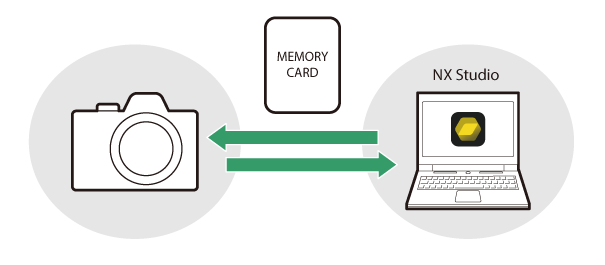
-
Cloud Picture Control : Nikon Imaging Cloud бұлттық қызметі қамтамасыз ететін суретті басқару элементтері. Оларды суретті басқару элементтері ретінде жүктеп алуға және камераға импорттауға болады. Бұл Picture Control элементтерін камераға Custom Picture Controls ( 0 Cloud Picture Controls ) ретінде қосқаннан кейін реттеуге болады.
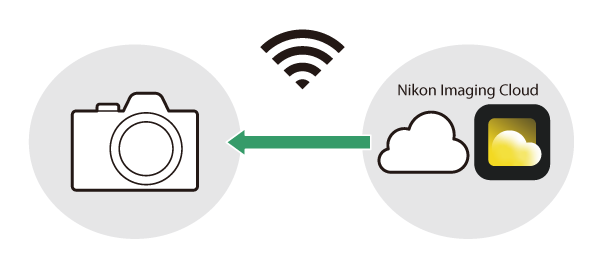
Суретті басқару құралдары туралы
Picture Control таңдау
- Бейне режимінде немесе фотосурет режимінде фотосурет түсіру мәзірінде [ Тон режимі ] үшін [ SDR ] таңдалғанда, i мәзірінде, фотосурет түсіру мәзірінде немесе бейне жазу мәзірінде [ Picture Control орнату ] үшін Picture басқару элементтерін таңдаңыз.
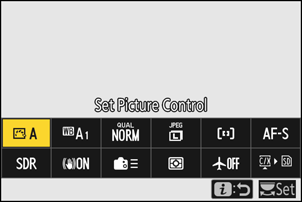
- Фотосурет режимінде фотосурет түсіру мәзірінде [ Тон режимі ] үшін [ HLG ] таңдалғанда, фотосурет түсіру мәзірінде [ Picture Control (HLG) орнату ] үшін Picture Controls тармағын таңдаңыз.
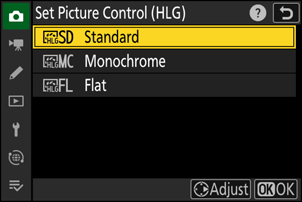
- Таңдалған Picture Control белгішесі түсіру дисплейінде көрсетіледі.
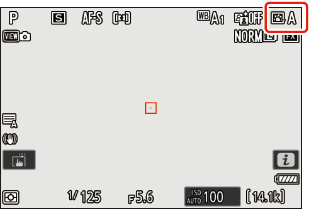
- Бейне жазу мәзіріндегі [ Picture Control орнату ] тармағы сонымен бірге бейнелер үшін Picture Control фотосуреттер үшін пайдаланылатынмен бірдей етіп орнататын [ Фотосурет параметрлерімен бірдей ] опциясын ұсынады.
“ Picture Control орнату ”
| Опция | Сипаттама | |
|---|---|---|
| n | [ Автоматты ] | Камера [ Стандартты ] (фото режимі) немесе [ Бейтарап ] (бейне режимі) Picture Control негізінде реңктер мен реңктерді автоматты түрде реттейді. |
| Q | [ Стандартты ] | Теңгерімді нәтижелер үшін стандартты өңдеу. Көптеген жағдайлар үшін ұсынылады. |
| R | [ Бейтарап ] | Табиғи нәтижелер үшін минималды өңдеу. Кейін өңделетін немесе өңделетін суреттер үшін таңдаңыз. |
| S | [ Жарқын ] | Суреттер жарқын, фото басып шығару эффектісі үшін жақсартылған. Негізгі түстерге баса назар аударатын суреттерді таңдаңыз. |
| T | [ Монохромды ] | Монохромды суреттерді түсіріңіз. |
| 2 | [ Тегіс монохромды ] | Жұмсақ монохромды суреттерді шығаратын ерекше нүктелерден көлеңкеге дейін жұмсақ градацияларды ұсынады. |
| 3 | [ Тұңғиық монохромды ] | Көлеңкелерден ортаңғы реңктерге дейінгі диапазондағы сәл күңгірт реңктерді таңдаңыз, тондар ортаңғы реңктерден бөлектеулерге ауысқан сайын жарықтық тез артады. |
| o | [ Портрет ] | Табиғи портреттер үшін тегіс реңктер. |
| 4 | [ Бай реңкті портрет ] | Нәтиже түрінің мәліметтерін түсіру кезінде және бөлектелген жерлерде егжей-тегжейлердің жоғалуын болдырмай, [ Портрет ] параметріне қарағанда айқынырақ нәтижелер береді. Кейін өңделетін немесе өңделетін суреттер үшін таңдаңыз. |
| p | [ Пейзаж ] | Жанды пейзаждар мен қала пейзаждарын түсіріңіз. Көк және жасыл түстерге баса назар аударатын суреттерді таңдаңыз. |
| q | [ Жазық ] | Егжей-тегжейлер кең тон диапазонында, бөлектеуден көлеңкеге дейін сақталады. Кейінірек жан-жақты өңделетін немесе өңделетін суреттерді таңдаңыз. |
| k 01 – k 20 |
[ Creative Picture Control ] (Creative Picture Control) |
Шығармашылық суретті басқару элементтері реңктің, реңктің, қанықтылықтың және белгілі бір әсерлер үшін реттелетін басқа параметрлердің бірегей комбинацияларын ұсынады. Барлығы 20 опцияның ішінен таңдаңыз, соның ішінде [ Dream ] және [ Morning ]. |
| h C-1 – h C-9 |
[ Таңдамалы Picture Control ] (Арнаулы Picture Control ) |
Өзгертілген Picture Control камераға Custom Picture Control құралы ретінде сақталса көрсетіледі ( 0 Custom Picture Controls ). Әдепкі атау - екі таңбалы сан қосылған бар Picture Control құралының атауы. Мұны қалауыңызша өзгертуге болады. |
| n – o |
[ Бұлтты Picture Control ] (Бұлтты Picture Control ) |
Picture Control элементтері Nikon Imaging Cloud бұлттық қызметінен жүктеп алынған және камераға импортталған болса көрсетіледі ( 0 Cloud Picture Controls ). |
“ Picture Control (HLG) орнату ”
| Опция | Сипаттама | |
|---|---|---|
| c | [ Стандартты ] | Теңгерімді нәтижелер үшін стандартты өңдеу. Көптеген жағдайлар үшін ұсынылады. |
| d | [ Монохромды ] | Монохромды фотосуреттер түсіріңіз. |
| e | [ Жазық ] | Кейінірек жан-жақты өңделетін немесе өңделетін фотосуреттерді таңдаңыз. |
Суретті басқару элементтерін өзгерту
Суретті басқару элементтерін көрініске немесе фотографтың шығармашылық ниетіне сәйкес келтіруге болады.
-
Picture Control таңдаңыз.
Фотосуретке түсіру немесе бейне жазу мәзірінде [ Picture Control орнату ] немесе фотосурет түсіру мәзірінде [ Picture Control орнату (HLG) ] тармағын таңдап, реттелетін Picture Control бөлектеп, 2 түймесін басыңыз.
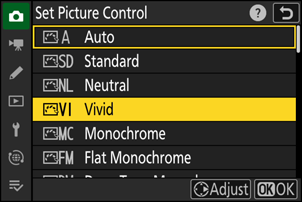
-
Параметрлерді реттеңіз.
- Параметрлерді бөлектеу үшін 1 немесе 3 түймесін, ал мәнді таңдау үшін 4 немесе 2 түймесін басыңыз. Әрбір басылғанда бөлектелген мән 1-ге артады.
- Таңдалған Picture Control құралына қарай қол жетімді опциялар өзгереді.
- Теңгерімді [ Айқындау ], [ Орташа диапазондағы айқындау ] және [ Айқындық ] деңгейлерін жылдам реттеу үшін [ Жылдам айқындау ] тармағын бөлектеп, 4 немесе 2 түймесін басыңыз.
- Кез келген өзгертулерден бас тарту және әдепкі параметрлерден қайта бастау үшін O түймесін басыңыз.
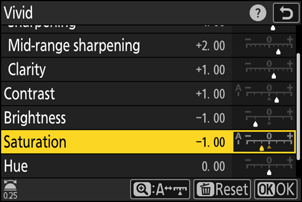
-
Өзгерістерді сақтаңыз және шығыңыз.
Өзгерістерді сақтау үшін J түймесін басыңыз. Әдепкі параметрлерден өзгертілген Picture Control элементтері жұлдызшамен (« U ») көрсетіледі.
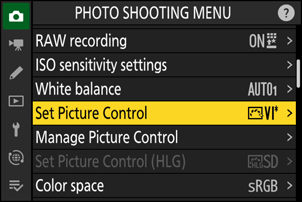
Picture Control параметрлері
| Опция | Сипаттама | |
|---|---|---|
| [ Әсер деңгейі ] | Creative Picture Control таңдалғанда ғана көрсетіледі. Таңдалған Picture Control құралының дыбысын өшіріңіз немесе әсерін күшейтіңіз. | |
| [ Жылдам өткір ] | Суреттегі контраст аймақтарына нақтылауды қолданыңыз.
|
|
| [ Қайрау ] | Кішігірім контраст аймақтарына нақтылауды қолданыңыз. | |
| [ Орташа диапазондағы қайрау ] | Анықтауды [ Айқындау ] әсерінен үлкенірек және [ Айқындық ] әсерінен кішірек контраст аймақтарына қолданыңыз. | |
| [ Айқындық ] | Контрасттың үлкен аумақтарына нақтылауды қолданыңыз.
|
|
| [ Контраст ] | Жалпы контрастты реттеңіз. | |
| [ Маңызды сәттер ] | Тек [ Set Picture Control (HLG) ] үшін көрсетіледі. Бөлек нүктелерді реттеңіз. Бөлек жерлерді жарқын ету үшін жоғары мәндерді таңдаңыз. | |
| [ Көлеңкелер ] | Тек [ Set Picture Control (HLG) ] үшін көрсетіледі. Көлеңкелерді реттеңіз. Көлеңкелерді ашық ету үшін жоғары мәндерді таңдаңыз. | |
| [ Жарықтық ] | Орташа реңктерді ағартыңыз немесе күңгірттендіріңіз (жарықтандыру және көлеңкелер арасындағы диапазонға түсетін тондар). Бұл әсер кескіннің осы аумақтарындағы бөлшектердің сақталуын қамтамасыз ете отырып, бөлектеу және көлеңкелерге таралмайды.
|
|
| [ Қанықтығы ] | Түстердің ашықтығын бақылаңыз.
|
|
| [ Реңк ] | Реңкті реттеңіз.
|
|
| [ Сүзгі эффектілері ] | Тек [ Монохромды ], [ Жалпақ монохромды ], [ Терең түсті монохромды ] және белгілі бір шығармашылық суретті басқару элементтерімен көрсетіледі. Монохромды суреттерге түсті сүзгілердің әсерін имитациялаңыз. | |
| [ Тонирлеу ] | Тек [ Монохромды ], [ Жалпақ монохромды ], [ Терең түсті монохромды ] және белгілі бір шығармашылық суретті басқару элементтерімен көрсетіледі. Монохромды суреттер үшін реңк таңдаңыз. 9 түрлі реңктен таңдаңыз, соның ішінде цианотип және ескі сепия.
|
|
| [ Тондау ] (Шығармашылық суретті басқару элементтері) | Белгілі бір Creative Picture Control элементтерімен ғана көрсетіледі. Қолданылған түс реңкін таңдаңыз. | |
Picture Control параметрі мәзіріндегі мән дисплейінің астындағы j көрсеткіші камерада сақталған мәнді көрсетеді.
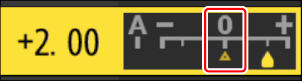
- Кейбір параметрлер үшін қолжетімді [ A ] (авто) опциясын таңдау камераға параметрді автоматты түрде реттеуге мүмкіндік береді.
- Нәтижелер экспозицияға және кадрдағы нысанның орнына байланысты өзгереді.
Келесі [ Сүзгі әсерлері ] ішінен таңдаңыз:
| Опция | Сипаттама |
|---|---|
| [ Y ] (сары) * | Бұл опциялар контрастты күшейтеді және пейзаждық фотосуреттердегі аспан жарықтығын төмендету үшін пайдаланылуы мүмкін. Қызғылт сары [ O ] сарыға қарағанда көбірек контраст [ Y ], қызыл [ R ] қызғылт сарыға қарағанда көбірек контраст береді. |
| [ O ] (апельсин) * | |
| [ R ] (қызыл) * | |
| [ G ] (жасыл) * | Жасыл тері өңін жұмсартады. Портреттер және т.б. үшін пайдаланыңыз. |
Жақшадағы термин қара-ақ фотосуретке арналған сәйкес үшінші тарап түсті сүзгісінің атауы болып табылады.
«Сүзгі эффектілерін» «Тұңғиық монохромды» көмегімен пайдалану
[ Терең реңк монохромды ] күшті кірістірілген қызыл сүзгі әсерін ұсынады, ол тіпті [ Сүзгі әсерлері ] үшін [ ӨШІРУ ] таңдалған кезде де қолданылады. [ Сүзгі әсерлері ] бір реттен артық қолданылмайтындықтан, [ OFF ] параметрінен басқа опцияны таңдау кірістірілген қызыл сүзгі әсерін өшіреді. Контрастты [ Y ], [ O ] және [ R ] қосу арқылы азайтуға болады.
Параметрлерді [ A−2 ] - [ A+2 ] аралығында реттеуге болады.
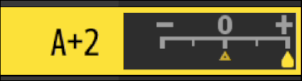
Picture Control элементтерін i мәзірімен өңдеу
i мәзірінде [ Set Picture Control ] параметрін бөлектеу және J түймесін басу Picture Control тізімін көрсетеді. Picture Control бөлектеңіз, опцияларды көрсету үшін 3 түймесін басыңыз, содан кейін дисплейде әсерді алдын ала қарау кезінде параметрлерді өңдеңіз.
- [ Set Picture Control (HLG) ] i мәзіріне Custom Setting f1 [ Customize i мәзірі ] арқылы тағайындалып, таңдалған кездегідей.
- Параметрлерді бөлектеу үшін 1 немесе 3 түймесін басыңыз. 1 қадамымен мәнді таңдау үшін 4 немесе 2 түймесін басыңыз немесе 0,25 қадаммен мәнді таңдау үшін ішкі басқару дискін бұраңыз.
- Таңдалған Picture Control құралына қарай қол жетімді опциялар өзгереді.
- Кез келген өзгертулерден бас тарту және әдепкі параметрлерден қайта бастау үшін O түймесін басыңыз.
- Өзгерістерді сақтау үшін J түймесін басыңыз.
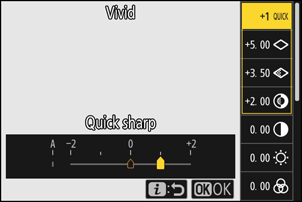
- Әдепкі параметрлерден өзгертілген Picture Control элементтері жұлдызшамен (« U ») көрсетіледі.
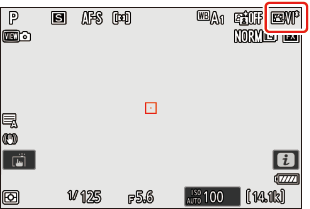
Таңдамалы суретті басқару элементтері
Өзгертілген суретті басқару элементтерін пайдаланушы суретті басқару элементтері ретінде сақтаңыз.
| Опция | Сипаттама |
|---|---|
| [ Сақтау/өңдеу ] | Бұрыннан бар алдын ала орнату немесе Custom Picture Control негізінде жаңа пайдаланушы Picture Control жасаңыз немесе бар пайдаланушы суретті басқару элементтерін өңдеңіз. |
| [ Атын өзгерту ] | Пайдаланушы суретті басқару элементтерінің атын өзгерту. |
| [ Жою ] | Пайдаланушы суретті басқару элементтерін жойыңыз. |
| [ Жүктеу/сақтау ] | Пайдаланушы суретті басқару элементтерін жад картасына және одан көшіріңіз. |
Пайдаланушы суретті басқару элементтерін жасау
-
Фотосурет түсіру немесе бейне жазу мәзірінде [ Picture Control басқару ] тармағын бөлектеп 2 түймесін басыңыз .
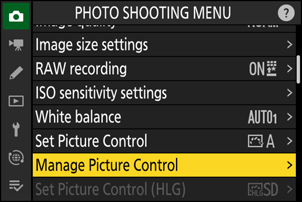
-
[ Сақтау/өңдеу ] таңдаңыз.
[ Сақтау/өңдеу ] опциясын бөлектеп, [ Picture Control таңдау ] опцияларын көру үшін 2 түймесін басыңыз.
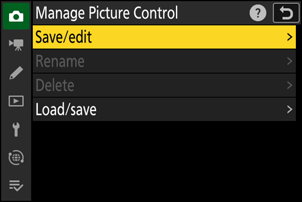
-
Picture Control таңдаңыз.
- Бар Picture Control құралын бөлектеп, өңдеу опцияларын көрсету үшін 2 түймесін басыңыз.
- Бөлектелген Picture Control құралының көшірмесін қосымша өзгертусіз сақтау үшін J түймесін басыңыз. [ Басқаша сақтау ] опциялары көрсетіледі; 5-қадамға өтіңіз.
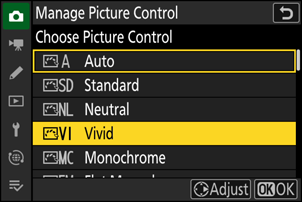
-
Параметрлерді реттеңіз.
- Опциялар мен процедура [ Picture Control орнату ] үшін бірдей.
- Параметрлер аяқталған кезде [ Басқаша сақтау ] опцияларын көрсету үшін J түймесін басыңыз.
- Кез келген өзгертулерден бас тарту және әдепкі параметрлерден қайта бастау үшін O түймесін басыңыз.
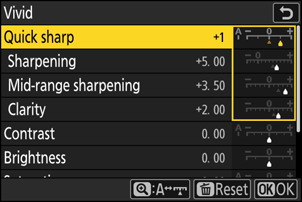
-
Баратын жерді таңдаңыз.
Custom Picture Control (C-1 мен C-9) үшін межелі орынды таңдаңыз.
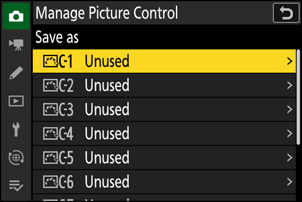
-
Picture Control құралын атаңыз.
- Алдыңғы қадамда тағайындалған орын бөлектелгенде 2 түймесін басу [ Атын өзгерту ] мәтінді енгізу диалогын көрсетеді.
- Бар Picture Control атауына екі таңбалы санды қосу арқылы жасалған әдепкі атау мәтінді көрсету аймағында пайда болады. Екі таңбалы санды камера автоматты түрде жасайды.
- Пайдаланушы Picture Control атауларының ұзындығы он тоғыз таңбаға дейін болуы мүмкін.
- Мәтінді енгізу туралы ақпаратты «Мәтінді енгізу» бөлімінен қараңыз ( 0 Мәтін енгізу ).
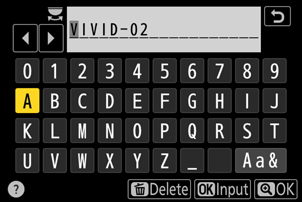
-
X түймесін басыңыз.
- Мәтінді енгізу аяқталады.
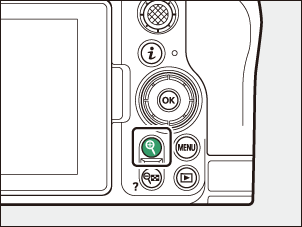
- Жаңа Picture Control Picture Control тізіміне қосылады.
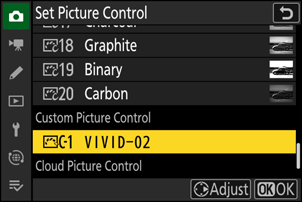
Түпнұсқа Picture Control белгішесі
Пайдаланушы Picture Control құралы негізделген бастапқы алдын ала орнатылған Picture Control өңдеу дисплейіндегі белгішемен көрсетіледі.
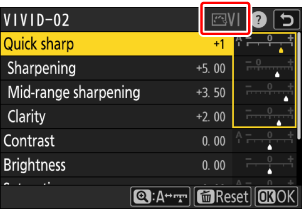
Таңдамалы Picture Control опциялары
Таңдамалы суретті басқару элементтерімен қолжетімді опциялар пайдаланушы Picture Control құралы негізделген опциялармен бірдей.
Пайдаланушы суретті басқару элементтерін жад картасына және одан көшіріңіз
[ Picture Control басқаруды басқару ] мәзіріндегі [ Жүктеу/сақтау ] элементін камерадан жад картасына пайдаланушы суретті басқару элементтерін көшіру үшін пайдалануға болады. Сондай-ақ, пайдаланушы суретті басқару элементтерін жоюға немесе оларды жад картасынан камераға көшіруге болады (жад картасы фотосуреттегі [ Негізгі ұяны таңдау ] арқылы қосалқы ұяшық ретінде белгіленген ұяшыққа салынғандықтан жад картасы негізгі ұяға салынуы керек. түсіру мәзірі анықталмайды).
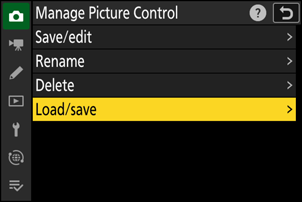
- [ Камераға көшіру ]: жад картасынан камераға таңдамалы суретті басқару элементтерін көшіру (импорттау). Суретті басқару элементтері камерадағы C-1 мен C-9 арасындағы Custom Picture Control элементтеріне көшіріледі және оларды қалауыңызша атауға болады.
- [ Картадан жою ]: жад картасынан таңдалған пайдаланушы суретті басқару элементтерін жою.
- [ Картаға көшіру ]: камерадан жад картасына реттелетін Picture Control көшіру (экспорттау). Таңдалған Custom Picture Control құралы үшін межелі орынды (1 мен 99) бөлектеңіз және оны жад картасындағы « NIKON » қалтасының астында автоматты түрде жасалатын «CUSTOMPC» ішкі қалтасына экспорттау үшін J түймесін басыңыз.
- Экспортталған пайдаланушы суретті басқару элементтерін компьютер арқылы басқа жад картасына көшіруге болады. Фотокамераға импорттау үшін Picture Control элементтерін жад картасына көшіргенде, оларды картаның түбірлік (жоғарғы) каталогына немесе « NIKON » қалтасының астындағы «CUSTOMPC» қалтасына сақтауды ұмытпаңыз.
NX Studio компьютерінің бағдарламалық құралымен Picture Control элементтерін реттегенде, Picture Control опциясы үшін [ Flexible Color ] параметрін таңдау басқа реттеу параметрлеріне қоса, Color Blender және Color Grading көмегімен Picture Control реттеулерінің кең таңдауына мүмкіндік береді. [ Икемді түс ] арқылы реттелетін Picture Control элементтерін пайдаланушы суретті басқару элементтері ретінде сақтауға және оларды файлға экспорттауға және оны камераға импорттауға болады.
- [ Икемді түс ] негізіндегі таңдамалы суретті басқару элементтерін камерада реттеу немесе атын өзгерту мүмкін емес.
Бұлтты суретті басқару элементтері
Егер Picture Control элементтері Nikon Imaging Cloud қолданбасынан камераға тасымалданса, оларды камераның фотосурет түсіру немесе бейне жазу мәзіріндегі [ Picture Control орнату ] > [ Бұлтты Picture Control файлдарын қосу ] арқылы жүктеп алуға және камераға оқуға болады. Бұл Picture Control элементтерін таңдағаннан кейін реттеуге және фотосуретке түсіру немесе бейне жазу мәзіріндегі [ Picture Control басқаруды басқару ] арқылы камераға қосуға болады ( 0 Пайдаланушы суретті басқару элементтерін жасау ).
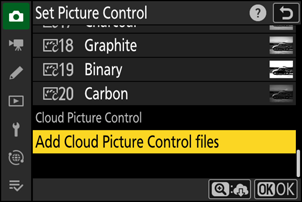
-
Nikon Imaging Cloud жүйесінде камераға импортталмаған Picture Control элементтері болса, хабарландыру белгілері фотосурет түсіру және бейне жазу мәзірінің қойындыларында және камера мәзіріндегі [ Picture Control орнату ] элементінде пайда болады.
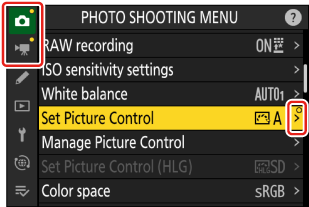
- Суретті басқару элементтерін жүктеп алу және импорттау үшін камера мен Nikon Imaging Cloud Wi-Fi арқылы қосылуы керек. Камера желісі мәзірінде [ Nikon Imaging Cloud ] > [ Connect to Nikon Imaging Cloud ] параметрін [ ON ] күйіне орнатыңыз, содан кейін Nikon Imaging Cloud камерасына кіру параметрін қосыңыз.
- Суретті басқару элементтерін камераға тасымалдау және Nikon Imaging Cloud жүйесінде камераға кіру параметрін қосу жолын Nikon Imaging Cloud онлайн анықтамасын қараңыз.

